표준 편차 공식의 제수는 다음을 나타내는 데이터 세트에 대한 표준 편차를 원하는지 여부에 따라 다릅니다. 전체 인구 (데이터 요소의 수에서 1을 뺀 값으로 나누기) 또는 데이터 세트가 모집단의 표본이고 다음을 수행하려는 경우 결과를 전체 모집단으로 일반화하기 위해 표준 편차를 계산합니다(데이터 수로 나눕니다. 집단). 결과적으로 Excel은 다음 네 가지 기능을 제공하여 원하는지 여부에 따라 표준 편차를 계산합니다. 모집단 또는 표본에 대한 통계 및 데이터의 텍스트 및 논리 값을 처리하는 방법을 계산합니다. 세트:
- STDEV.P - 에 대한 표준 편차를 계산합니다. 인구 그리고 무시하다 논리적 및 텍스트 값.
- STDEV.S - 에 대한 표준 편차를 계산합니다. 견본 그리고 무시하다 논리적 및 텍스트 값.
- STDEVPA - 에 대한 표준 편차를 계산합니다. 인구 그리고 개종자 "False" 및 논리적 False는 0, "True" 및 논리적 True는 1입니다.
- STDEVA - 에 대한 표준 편차를 계산합니다. 견본 그리고 개종자 "False" 및 논리적 False는 0, "True" 및 논리적 True는 1입니다.
오늘의 비디오
팁
표준 편차는 평균 또는 평균값 주변의 값 분포를 나타냅니다. 표준편차를 올바르게 해석할 수 있는 관련 컨텍스트를 제공하려면 표준편차를 계산할 때 항상 평균을 계산하고 표시해야 합니다.
평균 계산
1 단계
Excel을 시작하고 통계를 계산할 데이터가 있는 통합 문서를 열거나 빈 통합 문서에 데이터를 입력합니다. 예를 들어, 텍스트나 논리적 데이터가 포함되지 않은 10명의 학생 모집단에 대한 시험 점수가 포함된 통합 문서를 생각해 보십시오. 통합 문서에는 D 및 E 열에 계산된 통계를 표시하는 영역도 포함되어 있습니다.

이미지 크레디트: 스티브 맥도넬/디맨드 미디어
2 단계
모집단의 평균값을 표시할 셀을 클릭한 다음 함수 선택기를 선택합니다. FX.

이미지 크레디트: 스티브 맥도넬/디맨드 미디어
3단계
카테고리 선택 상자를 다음으로 변경합니다. 통계. 기능 목록을 스크롤하여 선택하십시오. 평균 그런 다음 선택 좋아요.

이미지 크레디트: 스티브 맥도넬/디맨드 미디어
4단계
셀 선택기 버튼을 클릭하여 데이터가 포함된 셀을 선택합니다.
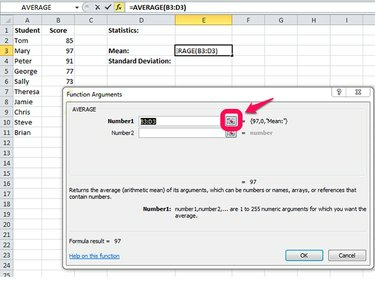
이미지 크레디트: 스티브 맥도넬/디맨드 미디어
5단계
마우스를 사용하여 데이터 셀의 범위를 강조 표시하거나 범위를 함수 인수 상자에 입력합니다. 예를 들면 다음과 같습니다. B2:B11. 선택하다 좋아요 통합 문서에 계산을 배치합니다.

이미지 크레디트: 스티브 맥도넬/디맨드 미디어
표준편차 계산
1 단계
표준 편차를 표시할 셀을 클릭하고 함수 선택기를 클릭하고, FX.
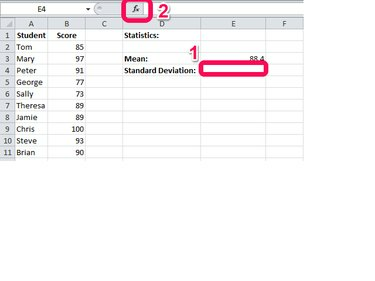
이미지 크레디트: 스티브 맥도넬/디맨드 미디어
2 단계
선택 STDEV.P 전체 모집단에 대한 표준 편차를 계산하고 텍스트 및 논리 값을 무시하는 공식입니다. 범주 선택 상자의 기본값은 이전 선택을 기반으로 하는 통계입니다. 선택하다 좋아요 계속하다.
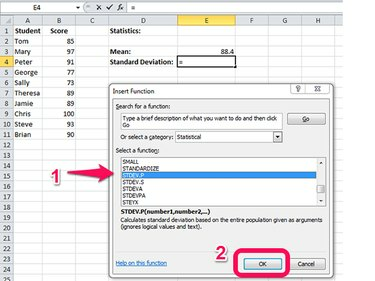
이미지 크레디트: 스티브 맥도넬/디맨드 미디어
팁
테스트 점수의 큰 데이터 세트가 있고 계산할 때 사용할 무작위 샘플을 선택한 경우 전체 데이터 세트에 대한 근사값으로 표준 편차를 사용하려면 여기에서 STDEV.S 함수를 선택합니다. 대신에.
3단계
셀 선택기 버튼을 클릭하여 값 범위를 선택합니다.
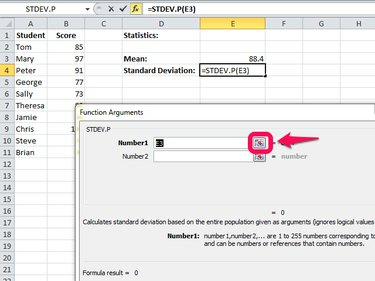
이미지 크레디트: 스티브 맥도넬/디맨드 미디어
4단계
데이터 셀의 범위를 선택하거나 함수 인수 상자에 범위를 입력하고 좋아요.

이미지 크레디트: 스티브 맥도넬/디맨드 미디어
5단계
마우스 오른쪽 버튼으로 클릭 표준 편차를 표시하는 셀에서 셀 서식 지정... 메뉴에서.
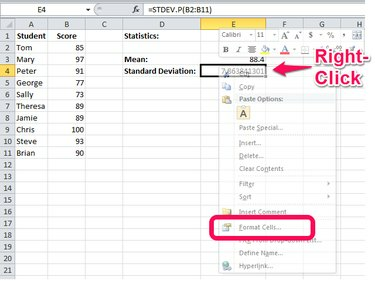
이미지 크레디트: 스티브 맥도넬/디맨드 미디어
6단계
표시할 소수 자릿수를 선택하고 음수 형식을 선택합니다.

이미지 크레디트: 스티브 맥도넬/디맨드 미디어
7단계
결과를 검토하여 데이터 세트가 합리적으로 보이는지 확인합니다.
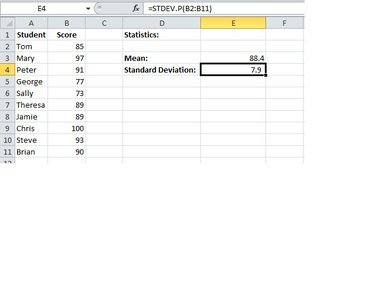
이미지 크레디트: 스티브 맥도넬/디맨드 미디어
팁
일부 데이터 세트에는 다음과 같은 변수가 포함됩니다. 진실 또는 거짓, 이러한 변수는 영 대표하다 거짓 그리고 하나 대표하다 진실. Excel에서는 다음을 표시할 수도 있습니다. 진실 또는 거짓 ~와 함께 .NS. 그리고 .NS. 이러한 유형의 변수에 대한 표준 편차를 계산할 때 STDEVPA 함수를 사용하십시오. 모집단 또는 모집단 표본에 대한 STDEVA 함수는 이러한 값을 계산.


